Моноблоки Lenovo ThinkCentre E63z - инструкция пользователя по применению, эксплуатации и установке на русском языке. Мы надеемся, она поможет вам решить возникшие у вас вопросы при эксплуатации техники.
Если остались вопросы, задайте их в комментариях после инструкции.
"Загружаем инструкцию", означает, что нужно подождать пока файл загрузится и можно будет его читать онлайн. Некоторые инструкции очень большие и время их появления зависит от вашей скорости интернета.
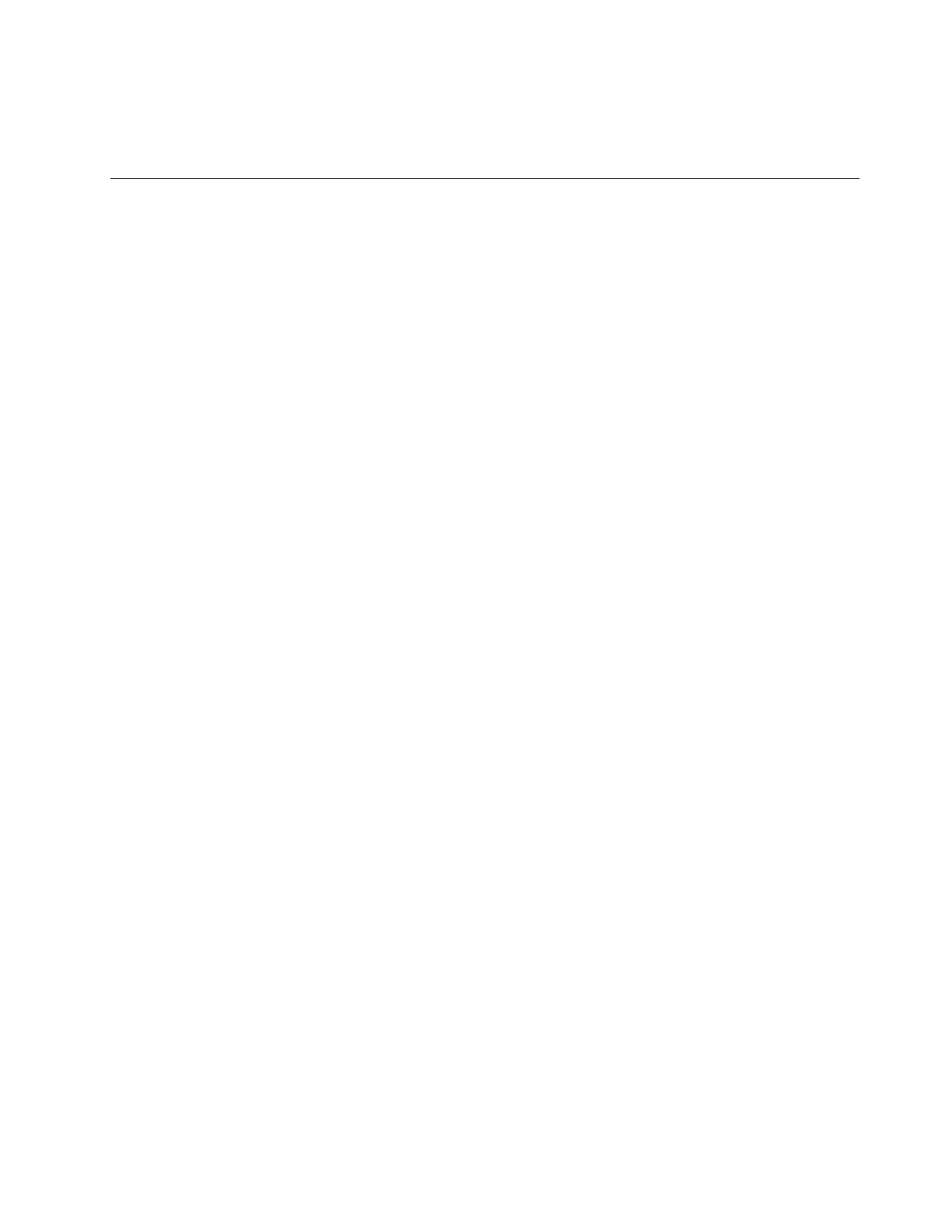
8. Если ни одно из перечисленных действий не помогло устранить неполадку, то обратитесь за
технической помощью. Дополнительную информацию см. в разделе Глава 10 “Получение
информации, консультаций и обслуживания” на странице 77.
Устранение неполадок
При помощи информации по устранению неполадок можно устранить неполадки с явными
признаками.
Если неполадка обнаружилась сразу после установки нового программного или аппаратного
компонента, то прежде чем обращаться к инструкциям по устранению неполадок, выполните
указанные ниже действия.
1. Отсоедините новый аппаратный компонент или удалите новую программу. Если для отсоединения
аппаратного компонента нужно снять кожух компьютера, то обязательно ознакомьтесь с
инструкциями по технике электробезопасности, прилагаемыми к компьютеру, и следуйте этим
инструкциям. Из соображений безопасности не включайте компьютер, с которого снят кожух.
2. Запустите программу диагностики, чтобы проверить, правильно ли работает компьютер.
3. Поставьте на место аппаратный компонент или установите программу в соответствии с
инструкциями изготовителя.
Неполадки аудиосистемы
В этом разделе приведены решения по проблемам, связанным со звуком.
Нет звука в Windows
Решения.
• Если вы используете внешние колонки с автономным питанием и на них есть выключатель питания,
убедитесь в том, что:
– Выключатель стоит в положении
Вкл
.
– Шнур питания колонок подключен к правильно заземленной розетке.
• Если в колонках есть регулятор громкости звука, проверьте, не установлен ли слишком низкий
уровень громкости.
• На рабочем столе Windows щелкните значок динамика в области уведомлений рабочего стола
Windows. Затем щелкните
Микшер
. Убедитесь, что параметры отключения звука не установлены
и параметры громкости не имеют низких значений.
• У некоторых компьютеров регулятор громкости вынесен на лицевую аудиопанель. Если на вашем
компьютере есть такая панель, проверьте, не установлен ли слишком низкий уровень громкости.
• Проверьте, подключены ли колонки (и наушники, если вы их используете) к правильному разъему
на компьютере. Как правило, разъемы колонок окрашены в тот же цвет, что и нужный разъем
компьютера.
Примечание:
Если к аудиоразъему компьютера подключены колонки или наушники, то внутренний
динамик компьютера (если он есть) отключен. Как правило, если в один из разъемов расширения
установлен звуковой контроллер, то встроенные аудиосредства материнской платы отключены.
Поэтому нужно использовать звуковые разъемы на аудиоконтроллере.
• Убедитесь, что запущенная программа рассчитана на работу в ОС Microsoft Windows. Если
программа предназначена для работы в DOS, то она не может использовать функции звука
Windows. Программу необходимо настроить для использования эмуляции SoundBlaster Pro или
SoundBlaster.
• Проверьте, правильно ли установлены драйверы аудиоустройств. Дополнительные сведения
см. в справочной системе Windows.
Глава 7. Обнаружение и устранение неполадок
47
Содержание
- 3 Содержание
- 7 Перед использованием этого руководства; Обслуживание и модернизация
- 8 Защита от статического электричества; Шнуры и адаптеры питания
- 12 Замечание об опасности опрокидывания
- 13 Глава 1. Обзор продукта; Местоположения
- 15 Расположение разъемов на задней панели компьютера
- 21 Спецификации; Программы Lenovo
- 22 Доступ к программам на компьютере; Обзор программ Lenovo
- 27 Глава 2. Работа на компьютере; Регистрация компьютера
- 30 Навигация по экранам в операционной системе Windows 8.1
- 31 Доступ к панели управления в ОС Windows 8.1
- 32 Часто задаваемые вопросы
- 33 Глава 3. Вы и ваш компьютер; Специальные возможности и удобство работы
- 34 Информация о специальных возможностях
- 38 Перемещение компьютера в другую страну или регион
- 39 Средства защиты
- 40 Прикрепление замка Kensington для троса; Использование паролей
- 43 Глава 5. Расширенные настройки; Использование программы Setup Utility; Просмотр и изменение настроек
- 44 Использование паролей BIOS; Замечания по поводу паролей
- 45 Настройка, изменение и удаление пароля; Разрешение и запрещение устройств; Выбор загрузочного устройства; Как выбрать временное загрузочное устройство
- 46 Переход в режим соответствия требованиям к продуктам ErP LPS
- 48 Использование системных программ
- 49 Обновление BIOS
- 51 Глава 6. Предотвращение возникновения неполадок; Использование новейших версий программ; Получение последних обновлений системы
- 52 Компьютер
- 53 Экран; Рекомендации по обслуживанию
- 54 Перемещение компьютера
- 57 Глава 7. Обнаружение и устранение неполадок; Основные неполадки
- 58 Процедура устранения неполадки
- 59 Нет звука в Windows
- 60 Звук воспроизводится только с одной внешней колонки; Периодически возникающие неполадки
- 61 Проблемы с клавиатурой или мышью; Клавиши на клавиатуре не работают; Не работает мышь
- 62 Не работает беспроводная клавиатура; Неполадки монитора; При включенном компьютере гаснет экран
- 63 Изменился цвет изображения; Неполадки сети; Неполадки Ethernet
- 65 Низкая производительность и зависания; Недостаточно свободного места на жестком диске
- 66 Слишком много фрагментированных файлов; Принтер не работает
- 67 Неполадки программ; Некоторые прикладные программы не работают должным образом
- 68 Неполадки с устройством USB; Нет доступа к устройству USB; Диагностика
- 71 Глава 8. Информация о восстановлении; Информация о восстановлении операционной системы Windows 7
- 72 Резервное копирование и восстановление; Резервное копирование
- 74 Создание и использование резервных носителей; Создание резервных носителей
- 75 Использование резервных носителей; Повторная установка программ и драйверов устройств
- 76 Решение проблем, связанных с восстановлением
- 78 Использование дополнительных параметров загрузки; Способы восстановления, предлагаемые программой Lenovo
- 79 Информация о восстановлении операционной системы Windows 10
- 81 Глава 9. Установка или замена аппаратных компонентов; Установка или замена аппаратных компонентов; Как подключить внешние опции
- 82 Установка или снятие адаптера питания переменного тока
- 83 Замена клавиатуры и мыши
- 84 Замена беспроводной клавиатуры или мыши; Замена беспроводной клавиатуры
- 85 Замена беспроводной мыши
- 87 Как загрузить драйверы устройств
- 89 Техника безопасности и гарантия
- 91 Прочие услуги
- 92 Приобретение дополнительных услуг
- 93 Приложение A. Нормативная информация; Замечания по классификации для экспорта
- 95 Единый знак обращения на рынке стран Таможенного союза
- 99 Информация об утилизации аккумуляторов для Европейского союза
- 105 Приложение E. Информация о модели ENERGY STAR
- 107 Приложение F. Замечания
- 108 Товарные знаки
- 109 Индекс




























































































































